The Beginning
Excel怎么创建智能图表NE?很多用户对此还不是很清楚,小编这里就给大家带来有关Excel怎么创建智能图表的回答,希望能够对大家有所帮助。
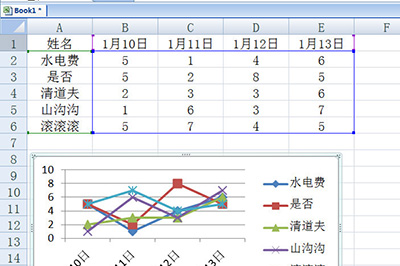
1、这样的表格如果我们插入一个数据,图表就不会更新。接下来我们要做的就是全选表格,然后按住CTLR+L创建表,在弹出的窗口中点击确定,这样一来,智能图表就生成完毕啦。
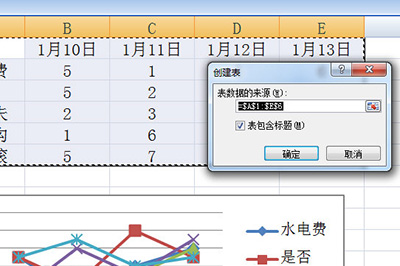
2、然后我们在表格中插入数字,下方的图表也会自动更新啦。
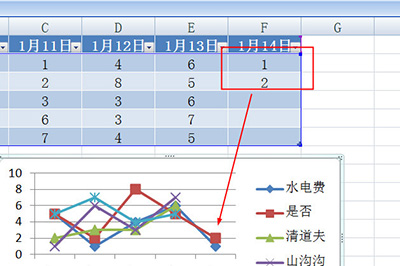
3、最后还有个小技巧那就是图表的线段太多,想要单独看某个人的图表,那就可以在姓名栏中点击小箭头,选择指定的人物,下方图表也会自动的更新啦。
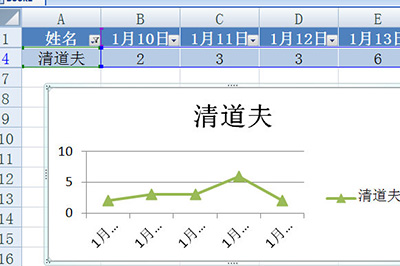
以上就是小编给大家带来的有关Excel怎么创建智能图表的回答,更多资讯教程大家可以关注卡饭哦!
THE END

